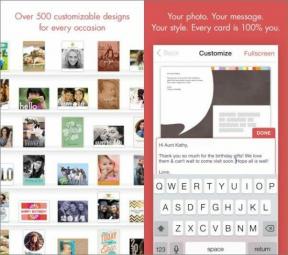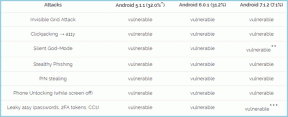9 populārākie labojumi Facebook paziņojumiem, kas nedarbojas iPhone un iPad
Miscellanea / / November 29, 2021
Iedomājieties, ka jūsu nesenajam profila attēlam esat saņēmis vairākus komentārus un atzīmes Patīk, un Facebook jums par to nepaziņo. Tu neesi viens. Vairāki Facebook lietotāji saskaras ar tādu pašu problēmu, kur viņi nesaņem Facebook paziņojumus savā iPhone vai iPad. Šajā ierakstā jūs atradīsit 9 padomus, kā novērst Facebook paziņojumus, kas nedarbojas operētājsistēmās iOS un iPadOS.

Problēma var rasties tādēļ, ka jūsu ierīcē vai lietotnes iestatījumos ir izslēgti paziņojumi. Mēs esam apskatījuši visus veidus, kā novērst problēmu.
Sāksim.
1. Restartējiet ierīces
Sāciet Facebook paziņojumu labošanas problēmu novēršanas procesu līdz restartējot savu iPhone vai iPad. Jums vajadzētu arī restartēt modemu.
Padoms: Noliec savu iPhone vai iPad lidmašīnas režīmā no vadības centra, lai ātri izslēgtu visus tīkla savienojumus. Atspējojiet to pēc dažām sekundēm.
2. Iestatījumos pārbaudiet Facebook paziņojumus
Lai saņemtu paziņojumus no jebkuras lietotnes, tie ir jāiespējo iestatījumos. Parasti tie ir iespējoti pēc noklusējuma, taču dažkārt, veicot iestatījumus, tie tiek mainīti. Lai to labotu, savā iPhone tālrunī vai iPad planšetdatorā atveriet iestatījumus un atveriet vietni Facebook. Pieskarieties vienumam Paziņojumi. Pārbaudiet tālāk norādītās lietas.
- Pārliecinieties, vai ir ieslēgts slēdzis blakus opcijai Atļaut paziņojumus.
- Pārbaudiet, vai ir atzīmētas izvēles rūtiņas zem Bloķēšanas ekrāns, Paziņojumu centrs un Reklāmkarogi.
- Iespējojiet slēdzi blakus vienumam Skaņas.
- Ja vēlaties uz lietotnes ikonas rādīt paziņojumu emblēmu, iespējojiet žetonu slēdzi.
- Pieskarieties Rādīt priekšskatījumus un atlasiet Vienmēr.

Padoms: Ja slēdži jau ir ieslēgti, atspējojiet tos un vēlreiz ieslēdziet.
Arī Guiding Tech
3. Atzīmējiet režīmu Netraucēt
Ja Netraucēšanas režīms (DND) ir iespējots jūsu iPhone vai iPad, sistēmas programmatūra apklusinās jūsu paziņojumus no visām lietotnēm. Pārbaudiet, vai DND nejaucas ar Facebook paziņojumiem.
Atveriet iestatījumus un pieskarieties Netraucēt. Atspējojiet slēdzi blakus Netraucēt. Atzīmējiet un atspējojiet slēdzi blakus Ieplānots. Ja tas ir iespējots, DND aktivizēsies automātiski noteiktā laikā, jums neko nedarot, tādējādi radot problēmas.


Turklāt jums vajadzētu pārbaudīt arī iestatījumus netraucēt braukšanas laikā. Iestatiet, lai tas tiktu aktivizēts manuāli, nevis Automātiski vai Kad ir izveidots savienojums ar automašīnas Bluetooth.

4. Pārbaudiet paziņojumu iestatījumus Facebook lietotnē
Facebook lietotnei ir arī iebūvēti paziņojumu iestatījumi. Jums ir jāpārbauda un jāpārbauda, vai tie ir iespējoti.
Lai to izdarītu, veiciet tālāk norādītās darbības.
1. darbība: atveriet Facebook lietotni un augšējā labajā stūrī pieskarieties pogai Izvēlne (trīs joslu ikona vai maza lejupvērsta bultiņa). Atlasiet Iestatījumi.


2. darbība: Ritiniet uz leju un pieskarieties vienumam Paziņojumi.

3. darbība: Paziņojumu ekrānā ritiniet uz leju un pieskarieties Push. Iespējojiet to nākamajā ekrānā.

4. darbība: Tagad atgriezieties iepriekšējā ekrānā un pārbaudiet, vai visiem Facebook vienumiem, piemēram, komentāriem, atzīmēm, draugu pieprasījumiem utt., ir atļauts nosūtīt push paziņojumus. Pieskarieties katram vienumam un iespējojiet slēdzi blakus Push.


5. Atjauniniet Facebook lietotni
Reizēm Facebook paziņojumi, kas netiek rādīti jūsu iPhone vai iPad, var būt pašas lietotnes kļūdas dēļ. Izstrādātāji ātri novērš šādas problēmas. Tātad atjaunināt lietotni no App Store.
Padoms: Uzzināt kā pārbaudīt, vai lietotnēm ir nepieciešams atjauninājums iPhone tālrunī.
Arī Guiding Tech
6. Pārbaudiet pievienotās ierīces
Ja izmantojat Apple Watch, tas var izraisīt arī paziņojumu problēmas. Būtībā, kad Apple Watch ir pievienots un iPhone tālrunis ir bloķēts, jūs saņemsit paziņojumus tikai pulkstenī, nevis iPhone. Varat pielāgot šo darbību, mainot Apple Watch paziņojumu iestatījumus. Uzziniet vairāk par paziņojumus Apple Watch un iPhone.
7. Pārinstalējiet Facebook lietotni
Ja problēma joprojām pastāv, atinstalējiet Facebook lietotni. Tādējādi netiks izdzēsts jūsu Facebook konts vai jūsu fotoattēli un ziņas pakalpojumā Facebook. Uzziniet sīkāk kas notiek, atinstalējot Facebook lietotni.
Lai atinstalētu lietotni, sākuma ekrānā pieskarieties Facebook lietotnes ikonai un turiet to. Atlasiet Noņemt lietotni > Dzēst lietotni. Apskatiet citus veidi, kā atinstalēt lietotnes no iPhone un iPad. Pēc atinstalēšanas restartējiet savu iPhone vai iPad. Pēc tam atveriet App Store un vēlreiz instalējiet Facebook lietotni.
9. Atiestatīt iestatījumus
Ja nekas nedarbojas, atiestatiet visus iPhone vai iPad iestatījumus. Katram iestatījumam tas nav jādara manuāli. Dodieties uz Iestatījumi > Vispārīgi > Atiestatīt > Atiestatīt visus iestatījumus. Tas atjaunos visus iestatījumus, piemēram, Wi-Fi, paziņojumus, Bluetooth utt., uz noklusējuma vērtībām. Uzziniet vairāk par kā iPhone tālrunī darbojas atiestatīšana.


Arī Guiding Tech
Kas notiek, Facebook
Mēs sagaidām vienu no labojumiem, lai atrisinātu Facebook paziņojumu problēmas. Ja veiksme nav jūsu pusē, jums vajadzētu apskatīt ekrāna laiku un Mazjaudas režīms arī iestatījumi. Atspējojiet tos kādu laiku un pārbaudiet, vai Facebook paziņojumi nedarbojas. Mēģiniet arī atteikties no sava Facebook konta.